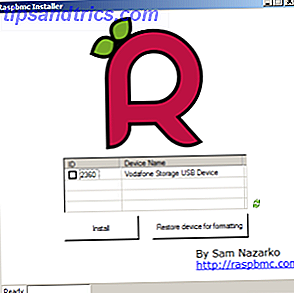Er zijn tal van manieren om wijzigingen aan te brengen in uw Windows-systeem. Sommigen van hen bevatten alleen eenvoudige schakelaars in de app Instellingen Windows 10 beheren: de instellingenhandleiding Windows 10 besturen: de instellingengids Het configuratiescherm van Windows is op zijn retour. De vervanging ervan, de app Instellingen, heeft een aanzienlijke upgrade gekregen in Windows 10. We onthullen al zijn geheimen voor u. Meer lezen, terwijl verdere wijzigingen kunnen worden aangebracht met speciale software. De meest betrokken tweaks omvatten het bewerken van het register.
Veel van de tips en trucs die we delen, gebruiken register-bewerkingen om hun magie te bewerken. Natuurlijk, met een groot vermogen komt het risico op problemen, dus we raden aan om de Registry-veiligheidstips te bekijken. Hoe het Windows-register niet per ongeluk op te splitsen Hoe het Windows-register per ongeluk te versmallen Werken met het Windows-register? Houd rekening met deze tips en u zult veel minder snel blijvende schade aanrichten aan uw pc. Lees meer voordat je erin springt.
Zo nu en dan ben ik zo blij dat ik deze Chrome-extensie heb gemaakt om registervermeldingen te openen met @sysinternals RegJump https://t.co/u6YkVVcsNn pic.twitter.com/m5Ld92ltaQ
- Igal Tabachnik (@hmemcpy) 5 oktober 2016
Zodra je je comfortabel voelt in het register, zul je merken dat de interface nogal onhandig is. Verder kan het een beetje tijd kosten om tussen verschillende hiërarchieën te navigeren, vooral als u vaak wijzigingen in het register aanbrengt. Als u rechtstreeks naar een specifieke registersleutel wilt springen, kunt u een van deze methoden gebruiken.
Voor een eenvoudige methode kunt u dit eenvoudig doen met een batch-script Een eenvoudig batchbestand (BAT) schrijven Een eenvoudig batchbestand (BAT) schrijven Batchbestanden kunnen dagelijkse computertaken automatiseren. We laten u zien hoe batchbestanden werken en leren u de basis. Aan het einde van dit artikel hebt u uw eerste batchbestand geschreven. Lees verder . Start een nieuw Kladblok-venster en plak dit in:
@ECHO OFF & setlocal SET /P "showkey=Please enter the path of the registry key: " REG ADD "HKCU\Software\Microsoft\Windows\CurrentVersion\Applets\Regedit" /v "LastKey" /d "%showkey%" /f start "" regedit Noem het alles wat je wilt, maar zorg dat het eindigt in .bat . Wanneer u dat batchbestand uitvoert, zal Windows een opdrachtpromptvenster openen en vragen om een registersleutel in te voeren. Plak er een in en de tool start de register-editor bij die sleutel.

Als je een meer geavanceerd hulpmiddel wilt, is de gratis registersleuteljumper voor jou. Met dit hulpprogramma kun je je meestgebruikte sleutels aan een lijst toevoegen en meteen naar een van de knoppen springen. Voor nog meer gemak kunt u een sneltoets instellen die direct naar een registersleutel springt die u naar het Klembord kopieert.
Moet u altijd registersleutels bij de hand hebben? Laat ons weten of je van deze snelkoppelingen hebt geprofiteerd!
Afbeelding: Andrey_Popov via Shutterstock